JetBrains Intellij IDEA 설치하기(Windows)
JetBrains IntelliJ IDEA 공식 다운로드 링크
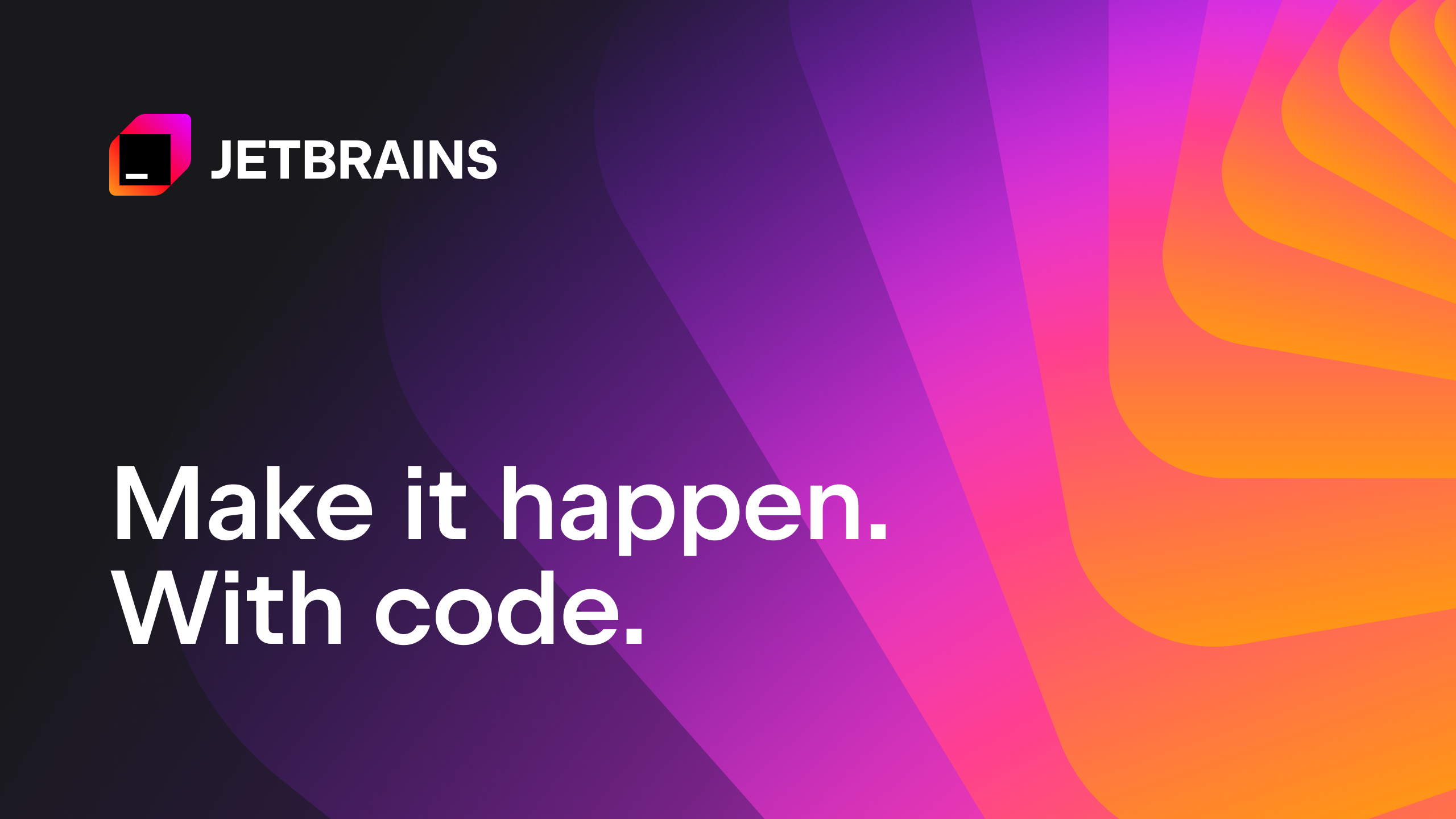
IntelliJ IDEA 다운로드
위 링크 클릭하면 OS 따라서 자동으로 .exe 다운로드 링크로 이동해줄 것이다. 첫 화면에는 Ultimate 버전이 있고, 아래로 내리면 Community Edition 버전이 있다.


IntelliJ 설치
본인은 Ultimate 유료 버전을 선택했지만 Community Edtions 이름만 다를 뿐, 설치 과정은 같다.

다운로드 파일을 클릭하여 설치한다.
- Ultimate 사용자는 idealU-2024.2.4.exe
- Community 사용자는 idealC-2024.2.4.exe


설치 폴더 경로 선택 부분
기본값으로 두고 다음을 클릭하여 설치 진행 한다.
만약, 선택사항으로 다른 폴더를 선택해야만 한다면 [찾아보기...] 버튼을 클릭하여 다른 폴더를 선택해주도록 한다.

OS와 관련된 환경 설정 부분이다.
설치 옵션 체크 지정시 OS는 다음과 같이 동작한다.
- 데스크탑 바로가기 생성: 설치 완료시 바탕화면(Win+D)에 IntellJ IDEA 아이콘이 추가된다.
- PATH 변수 업데이트: 시스템 환경 변수 항목에서 PATH변수 IDEA/bin 폴더 추가한다.
- 컨텍스트 메뉴 업데이트: 탐색기에서 Shift키+마우스 우클릭 시 "Open Folder as IntelliJ IDEA Project" 기능이 추가한다.
- 연결 생성: 윈도우 탐색기에서 선택한 확장자를 실행한 경우 IntelliJ IDEA로 실행된다.

시작 메뉴 폴더 선택 부분 기본 값으로 두고 진행한다.

마침 클릭하여 설치 완료 시켜주도록 한다.
"IntelliJ IDEA 실행하기(R)" 선택한 경우 마침 클릭과 동시에 실행될 것이다.
설치 확인
키보드 윈도우키 + R 클릭시 실행화면에서 idea.bat 또는 idea64.exe 입력하여 실행시켜주도록 한다.


Visual Studio Code, 또는 JetBrains 다른 제품을 설치하지 않았다면 이 화면은 표시되지 않는다. 표시될 때 별다른 이유가 없다면 "Skip Import"를 선택해주도록 한다.

설치가 완료되면 다음과 같이 화면이 표기된다.
